Mesajele de pe computer pot fi situații convenabile și este foarte ușor de făcut atât de pe un iPhone cât și de la un AnAndroid. Cu toate acestea, există unele măsuri specifice pe care trebuie să le faceți și este posibil să nu fie compatibil cu texting-ul bazat pe computer.
Trimiterea de texte prin computer poate fi utilă dacă telefonul dvs. provoacă prea multe distrageri pentru dvs. tot vrei să fii accesibil prin text. Sau poate puteți tasta mult mai repede de pe computer cu o tastatură de dimensiuni complete, față de cea mică de pe ecran, de pe telefon.
Un alt motiv pentru a trimite mesaje de pe un computer sau un Mac este dacă ești prea leneș să îți ridici telefonul din toată camera!
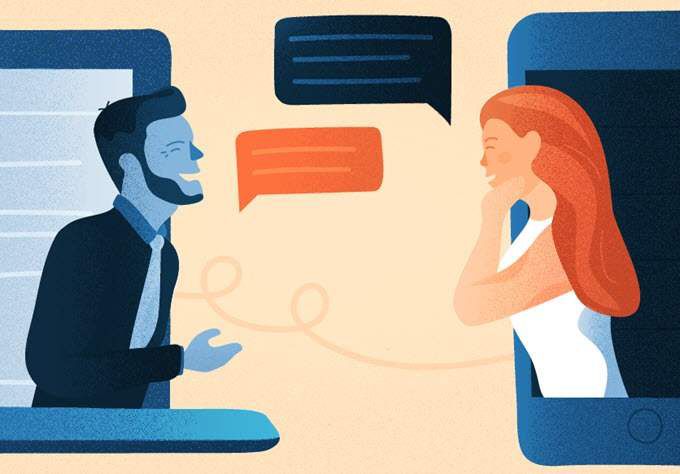
Indiferent de situația dvs., v-am descoperit. Mai jos găsiți mai multe modalități de a trimite și primi texte prin computerul dvs. Android și iPhone. Toate metodele sunt 100% gratuite și majoritatea pot fi executate nedreptate câteva minute.
iMessage
Serviciul de mesaje iMessage iOS pentru iPhonecan poate fi folosit de pe un Mac conectându-vă la Mesaje de pe dvs. Mac cu același ID de aplicație la care v-ați autentificat pe iPhone. Puteți chiar să faceți un pas mai departe și să folosiți iMessage pe Android sau pe un computer Windows prin configurarea software-ului special.
Să ne uităm mai întâi la cum să scrieți un text de pe un Mac:
Pas 1: pe iPhone, accesați Setări>Mesajeși enableiMessage atingând butonul de lângă acesta.
Pasul 2: derulați în jos pagina până la Trimiteți și primițiși asigurați-vă că este selectat numărul de telefon corect sau adresa de e-mail. Aceasta este metoda pentru care veți trimite și primi texte pe yourMac.
Pasul 3: Deschideți mesaje pe Mac și conectați-vă cu ID-ul Apple și veți fi conectat. cu iPhone-ul tău.
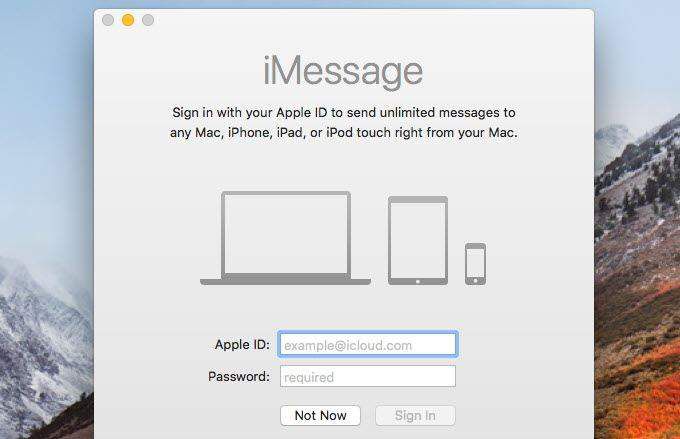
Acum puteți vedea texte iMessage și puteți trimite texte retractive fără a folosi iPhone-ul. Mesajele vor rămâne sincronizate între Mac și iPhone, atât timp cât rămâneți conectat la ambele cu același AppleID.
Cu iMessage configurat pe Mac, puteți chiar să trimiteți și să primiți texte iPhone pe Android prin serverul AirMessage software:
Pasul 1: Accesați AirMessage și selectați Server AirMessage pentru macOSîn partea de jos a paginii.
>Pasul 2: instalați programul pe Mac, apoi deschideți-l și alegeți Editați parolapentru a seta propria parolă pentru serverul iMessage.
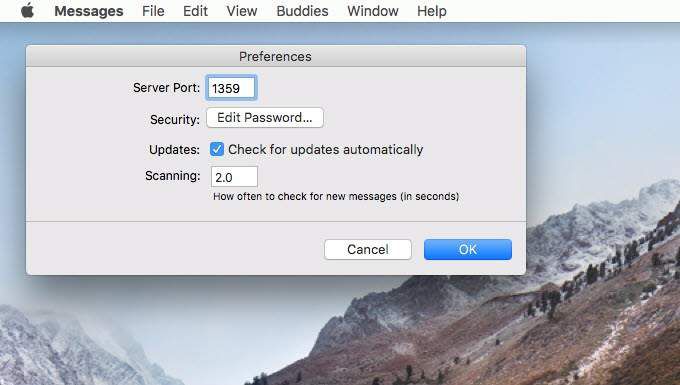
Selectați OKpentru a salva și închideți acea fereastră.
Pasul 3: Instalați Aplicația însoțitoare AirMessage pe Android.
Pasul 4: Introduceți adresa IP la Mac-ul dvs. și parola pe care ați ales-o în Pasul 2.
Pasul 5: Vizualizați mesajele iPhone pe Android și trimiteți texte precum ar fi de la un iPhone!
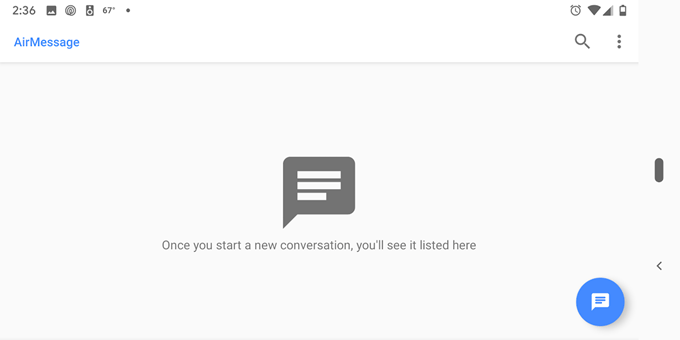
Sfat: Consultați Ghid de instalare AirMessage dacă aveți probleme pentru ca acest lucru să funcționeze.
Utilizarea iMessage pe un computer Windows nu este atât de directă ca metoda pentru Mac-uri. Nu puteți accesa iMessage de la abrowser în Windows și nici nu puteți instala software oficial Apple pe Windows pentru a accesa textele iOS.
În schimb, cea mai bună metodă de a trimite textele iPhone pe un computer Windows, fără a plăti software-ul, este să instalați un program de acces la distanță gratuit.
Puneți AnyDesk sau Desktop la distanță Chrome (sau ceva similar care acceptă ambele platforme) pe Mac și pe PC-ul Windows, apoi conectați-vă la Mac la controlează mouse-ul și tastatura. Aceasta, desigur, necesită să aveți un Mac configurat cu iMessage, așa cum este descris mai sus.
Messages for Web
Mesaje este aplicația de mesagerie text Google pentru Android. În cadrul acesteia este o setare numită „Mesaje pentru web” pe care puteți activa să trimiteți texte prin telefon prin computer. Funcționează dacă atât telefonul cât și computerul sunt în aceeași rețea.
Deoarece mesajele pentru web rulează într-un browser, funcționează pe orice computer, fie că este vorba de Windows, Mac sau Linux.
Notă: Deși Wi-Fi este utilizat între telefon și computer pentru a trimite texte în acest fel, acestea sunt încă trimise din planul de mesagerie al telefonului. Cu alte cuvinte, dacă aveți un plan de mesagerie limitat pentru telefonul dvs. Android, acesta va conta pentru utilizarea dvs.
Pasul 1: atingeți meniul vertical cu trei puncte în colțul din dreapta sus al aplicației.
Pasul 2: alegeți Mesaje pentru web.
Pasul 3 : atingeți scanerul de cod QR.
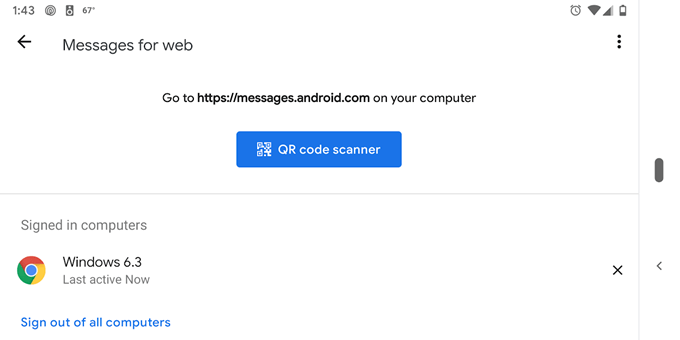
Pasul 4: accesați https://messages.google.com/web pe computer și scanați codul QR pe care îl vedeți. Aceasta funcționează în browsere precum Chrome, Firefox și Safari, dar nu și în Internet Explorer.
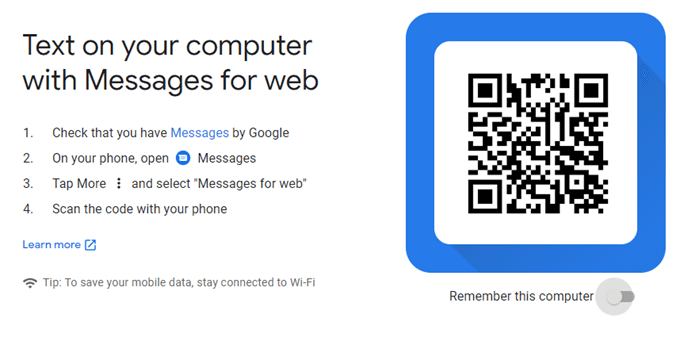
Opțional, puteți alege Amintiți-vă de acest computerînainte de scanarea codului, astfel încât să nu mai fie necesar să faceți acest lucru la următoarea dată când doriți să trimiteți textele de la dvs. computer.
Alte aplicații de text pentru computere
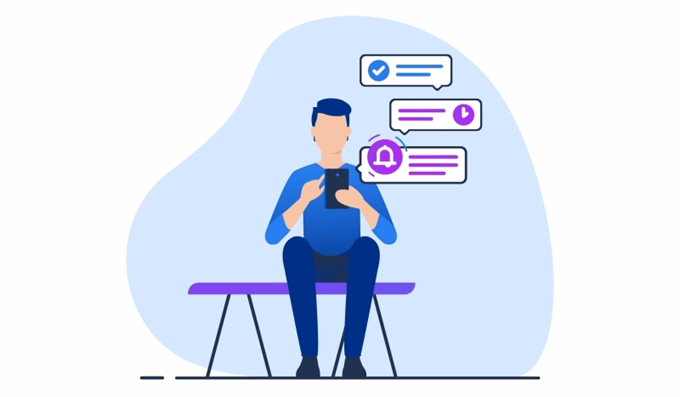 >
>iMessage și Mesaje sunt textele implicite în iOS și Android, dar există o mulțime de alte aplicații de mesagerie care pot fi utilizate atât de pe un dispozitiv mobil, cât și de pe un computer. Dacă ați configurat corect, aveți o mulțime de opțiuni pentru trimiterea de mesaje de pe un computer. de la https://www.messenger.com, site-ul oficial al Facebook pentru Messenger.
Tot ce trebuie să vă conectați cu informațiile contului dvs. Facebook. Mesajele de acest fel funcționează indiferent de locul unde se află telefonul dvs. (adică nu trebuie să fie pe aceeași rețea Wi-Fi).
WhatsApp este, de asemenea, o aplicație de texte extrem de populară la care puteți accesa o computer prin https://web.whatsapp.com. Funcționează ca aplicația Mesaje Android unde trebuie să scanați un cod QR pentru a vă conecta la contul dvs. și, în final, să trimiteți texte WhatsApp de pe computer.
Deschideți meniul în WhatsApp și accesați WhatsApp Webpentru a deschide camera de care aveți nevoie pentru a scana codul. Telefonul dvs. trebuie să rămână în aceeași rețea pentru ca acesta să funcționeze.
Câteva alte exemple în care funcția de mesaje a textului din aplicația de mesagerie poate fi utilizată perfect între un telefon și computer include Telegram Messenger, lenevi, Skype, Textfree și TextNow.
Există, de asemenea, modalități de trimiteți texte gratuite de pe computer prin e-mail și servicii web. Aceste metode funcționează diferit de cele pe care le-am descris mai sus, deoarece nu sunt obișnuite să vizualizeze propriile mesaje pe un computer, ci în schimb să trimită un text gratuit pe telefonul cuiva, chiar dacă nu ai un telefon singur. >